
Kazalo:
- Zaloge
- Korak: Opombe s tiskane plošče
- 2. korak: Naročanje tempeljskih tiskanih vezij
- 3. korak: Naročanje senčil PCB 1. del
- 4. korak: Naročanje senčil PCB 2. del
- 5. korak: Naročanje senčil PCB 3. del
- Korak 6: Naročanje senčil PCB 4. del
- Korak 7: Naročanje senčil PCB 5. del
- 8. korak: Montaža senčil PCB:
- 9. korak: Temple PCB PCB 1. del
- 10. korak: Temple PCB PCB 2. del
- 11. korak: Temple PCB PCB 3. del
- 12. korak: Končna montaža senčil 1. del
- 13. korak: Končna montaža senčil 2. del
- Korak 14: Odtenki Končna montaža 3. del (neobvezno):
- Korak 15: Koda
- Korak 16: Nošenje in uporaba senčil
- 17. korak: Odpravljanje težav:
- Avtor John Day [email protected].
- Public 2024-01-30 12:04.
- Nazadnje spremenjeno 2025-01-23 15:08.




Pozdravljeni, v tem Instructable -u vam bom pokazal, kako narediti par senčnikov LED pikslov. Prvotno sem jih ustvaril za nošenje po hiši za božič / novo leto, nekako kot mobilni okras, vendar so na koncu postali nekoliko bolj kibernetski, kot sem pričakoval, zato bi jih bilo treba zabavno nositi tudi na drugih dogodkih!
Odtenki uporabljajo 76 LED WS2812b (znanih tudi kot neopikslov). Svetleče diode oddajajo svojo svetlobo samo v eno smer, tako da lahko vidite skozi senčila, ne da bi se pri tem slepili. WS2812b so posamično naslovljivi, kar pomeni, da nadzirate barvo vsake LED. Tako lahko ustvarite skoraj vsak učinek, ki si ga lahko zamislite (dokler ga lahko kodirate). Če niste prepričani, kakšni učinki bi vam bili všeč, ali ne želite napisati kopice kode, ne skrbite; Napisal sem kodo za nadzor odtenkov, vključno s 40 različnimi učinki. Odtenki vključujejo tudi povezave za mikrofon MAX4466 (za zvočno reaktivne učinke) in odklopno ploščo Bluetooth HC-05, čeprav moja koda trenutno ne vključuje nobenega od njih.
Svetleče diode se upravljajo z Wemos D1 Mini, mikro krmilnikom, združljivim z Arduinom, ki ima kot procesor ESP8266. To vam daje dovolj prostora in moči za izvajanje toliko učinkov, kot želite. Omogoča vam tudi dostop do funkcionalnosti WiFi (čeprav v moji kodi trenutno ni implementirano). Senčila se napajajo od zunaj prek 3,5 -milimetrskega vtiča DC na kabel USB, ki je priključen na katero koli običajno 5 -voltno baterijo.
Tako LED kot Wemos sta nameščeni na tiskane plošče po meri, ki tvorijo tudi okvir senčil. Spajkanje vsake od 76 LED (in njihovih ločenih kondenzatorjev) je veliko dela. Prav tako se lahko WS2812b z ročnim spajkanjem precej enostavno poškoduje. Da bi se izognili obema tema, vam bom pokazal, kako lahko naročite vnaprej sestavljeno tiskano vezje z LED in kondenzatorji.
Upoštevajte, da so predhodno sestavljeni le odtenki PCB. Še vedno boste morali spajkati komponente na desni tempelj PCB (ušesna roka). To bo zahtevalo nekaj spajkanja SMD, vendar nič manjšega od 0805, ki ga lahko ročno spajkate s likalnikom s fino konico.
Končno boste potrebovali dostop do 3D tiskalnika za izdelavo nekaj mehanskih komponent.
Vse ustrezne datoteke najdete tukaj:
Če imate kakršna koli vprašanja, pustite komentar in odgovoril vam bom.
Zaloge
(Morda boste večino delov po nižji ceni našli na mestih, kot so Aliexpress, Ebay, Banggood itd.)
PCB -ji:
Vsak par odtenkov potrebuje tri tiskane vezje: levi tempelj, desni tempelj in senčilo. Datoteke PCB z zadrgo Gerber najdete v zgoraj povezanem skladišču Github. Kasneje v tem navodilu bom preučil, kako naročiti PCB -je.
Elektronski deli:
Spodnja povezava vas bo pripeljala do vnaprej napolnjene kosovnice (BOM), ki vsebuje vse dele, potrebne za en par odtenkov. Priporočam, da naročite vsak del posebej, da bi upoštevali morebitne napake med montažo. Upoštevajte, da boste za dostop do specifikacije potrebovali račun Digikey.
www.digikey.com/BOM/Create/CreateSharedBom…
Če povezava ne deluje, si oglejte spodnji seznam delov, vključno s številkami delov:
- En 3.3-voltni linearni regulator: MCP1755ST-3302E/DB
- En 22 ohmski upor, 1/4W, velikost 1206: RC1206JR-0722RL
- En 3,5 mm ženski DC priključek: PJ-040DH
- En tranzistor SOT-23-3 NPN: MMBT2222A-7-F
- Pet kondenzatorjev 1µf, 0805, 25V: CL21B105KAFNNNE
- Štirje upori 1K, 0805: RNCP0805FTD1K00
- En pravi kot, 3 polni, 2,50 mm konektor JST: S3B-XH-A (LF) (SN)
- Trije upori 100K, 0805: RMCF0805FT100K
- Trije taktilni gumbi 4,5 x 4,5 x 5 mm: PTS 647 SM50 SMTR2 LFS
- En 3-polni ženski konektor JST 2,50 mm: XHP-3
- Trije stisnjeni konektorji JST: SXH-001T-P0.6
Mikro krmilnik:
One Wemos D1 Mini v3.1.0 Link
Če se sami odločite za spajkanje odtenkov PCB, boste potrebovali tudi:
- 76 LED LED WS2812b: Povezava (najdete jih drugje: Aliexpress, Ebay itd.)
- Ena dioda 1N4148W, SOT-123: 1N4148W-TP
- 71 0,1 µF, 0402, kondenzatorji: CL05B104KO5NNNC
Če želite uporabiti vhod Bluetooth ali mikrofon:
- Zlom MAX4466
- HC-05 (odstraniti morate glave)
Drugi deli:
- 130 mm premera 10 mm. črna toplotno skrčljiva povezava
- ~ 5 mm premera 3 mm. toplotno skrčenje (katera koli barva razen črne, neobvezno)
- Zaponka za ogrlico iz jastogovih krempljev Link
- En 1-palčni prstan z obeskom za ključe Link
- 22Ga silikonska žična povezava (za večkratno upogibanje)
- Dva 5 mm vijaka M2
- Šest 4 mm vijakov M2
- Ena baterija za napajanje USB (skoraj vsaka bo delovala, imeti mora najmanj 1A izhod)
- En kabel USB z vhodom do 3,5 mm DC Link (visok sem 6 čevljev in 4 -palčni kabel mi ustreza)
- En nosilec za nos Link
- 76 1/4 "okrogle bele nalepke Povezava (v idealnem primeru bi bile 4 mm v dia, vendar jih ne najdem) (neobvezno)
Orodja:
- 3D tiskalnik + 1,75 mm filament
- Odstranjevalci žice
- Rezalniki žice
- Žično stiskanje za sponke JST Link
- Toplotna pištola
- Spajkalnik s fino konico
- PH0 izvijač
- Škarje
- Majhne klešče z igelnim nosom (kot za obdelavo kroglic)
- Pinceta (za namestitev/spajkanje SMD)
Korak: Opombe s tiskane plošče
Branje tega koraka ni obvezno. Nekaj opomb o tiskanih vezjih in splošni zasnovi odtenkov:
- Če želite spremeniti ali pregledati PCB -je, jih najdete tukaj.
- Obrise senčil sem oblikoval s pomočjo Fusion 360 in jih modeliral po paru zaščitnih očal. Nato sem jih 3D natisnil, da sem preveril njihovo prileganje. Ko sem bil vesel, sem izvozil DXF vsakega dela in ga nato uvozil v EasyEDA kot oris plošče.
- Uporaba EasyEDA -e je bila nekoliko dolgočasna, saj se zdi, da ni načina za postavitev delov po vzorcu, zato sem moral vse LED in kondenzatorje postaviti ročno. Podobno sem za prvo postavitev uporabil tudi LED odtis, ki ga je naredil uporabnik, ki ga je bilo treba zamenjati za BOM in pobrati in kraj za delo. Zaradi tega in nekaj podobnih napak sem moral nekajkrat popraviti postavitev.
-
Za mikrokrmilnik sem izbral Wemos D1 Mini iz treh razlogov:
- Ima veliko pomnilnika in procesorske moči za shranjevanje in izvajanje vzorcev.
- Je dokaj majhen in poceni.
- Lahko ga programirate z Arduino IDE.
Dejstvo, da lahko potencialno uporablja WIFI, je bonus.
- Na žalost Wemos uporablja logično raven 3.3v, LED WS2812 pa strogo 5v. S pomočjo tega priročnika sem se izognil uporabi pretvornika logične ravni in ga zamenjal z eno samo diodo. Dioda je priključena samo na napajanje prve LED. S tem se vhodna napetost zmanjša za približno 0,6 V, kar je dovolj za uporabo 3,3 -voltne logike iz Wemosa. Medtem je logika iz LED dovolj visoka, da se pogovarja z ostalimi LED. Tehnično se svetlost prve LED zmanjša, v praksi pa ni opazna.
- Razmišljal sem o tem, da bi senčila napajal iz vgrajene LiPo baterije, vendar sem se odločil, da bo to dodalo preveliko količino. Podobno je uporaba senčil iz zunanjega napajalnika varnejša in daje uporabniku nekaj prožnosti.
- Sodobne energetske banke se zaprejo, razen če se občasno porabi minimalna količina toka. Čeprav bi morali biti odtenki dovolj pasivno vlečeni (~ 1 mA iz vsake LED, ko je izklopljena, in ~ 30 mA iz Wemosa), sem zaradi varnosti dodal vezje za vzdrževanje. To vezje je sestavljeno iz tranzistorja NPN, priključenega preko 22 ohmskega upora na maso. Tranzistor krmili Wemos s časovno prekinitvijo, ki omogoča, da se iz napajalnika v rednih intervalih črpa ~ 225 mA toka.
- Največji tok, ki ga porabi vsaka LED, je ~ 60 ma, kar pomeni, da bi pri polni beli in največji svetlosti senčila črpala ~ 4,5A. To presega oceno večine power bank in tudi senčnikov. Na srečo, ker človeško dojemanje svetlobe ni linearno, so odtenki pri pol svetlosti videti tako svetli kot pri polni, kar sem v svoji kodi nastavil.
- Vsak od treh odtenkov gumbov ima vezje. Teorijo o vezju najdete tukaj. V programski opremi bi se lahko odpravil, vendar sem se odločil, da je lažje dodati nekaj komponent, potem pa mi sploh ni treba skrbeti.
- Na Wemosu sem imel nekaj rezervnih zatičev, zato sem se odločil, da dodam pinouts za skupni mikrofon in ploščo za prekinitev povezave Bluetooth. Mislil sem, da bi to lahko ljudem dodalo nekaj uporabnih funkcij, čeprav jih sam nisem nameraval uporabljati.
2. korak: Naročanje tempeljskih tiskanih vezij
Obe tempeljski PCB boste morali naročiti pri izdelavi prototipa PCB. Oboje najdete na mojem Githubu ("Gerber_Temple Left_20191124153844.zip" in "Gerber_Temple Right ESP8266_20191124153834.zip"). Če še nikoli niste kupili tiskanega vezja po meri, je zelo preprosto; večina podjetij ima avtomatiziran sistem citiranja, ki sprejema datoteke Gerber z zadrgo. Priporočam lahko JLC PCB, Seeedstudio, AllPCB ali OSH Park, čeprav sem prepričan, da bo delovala tudi večina drugih. Vse privzete specifikacije plošč teh proizvajalcev bodo delovale v redu, vendar debelino plošče nastavite na 1,6 mm (to bi moralo biti privzeto). Barva plošče je vaša želja. V naslednjem koraku bomo naročili montažo odtenkov PCB. Odtenkov in tempeljskih tiskanih vezij ni treba naročiti pri istem proizvajalcu, lahko pa prihranite pri pošiljanju.
3. korak: Naročanje senčil PCB 1. del
Namerava proizvajalec tiskanih vezij sestaviti tiskano vezje Shades. Če želite sami sestaviti tiskane vezje, lahko ta korak preskočite. Upoštevajte, da so kondenzatorji na plošči velikosti 0402, zato jih je težko ročno spajkati. Podobno so LED diode WS2812b precej občutljive na temperature spajkanja.
Večina proizvajalcev prototipov PCB ponuja storitve montaže, vendar sem se odločil za uporabo JLC PCB zaradi njihovih nizkih stroškov. V tem naslednjem nizu korakov vas bom vodil pri naročanju tiskanega vezja iz tiskanega vezja JLC. Ti koraki bi morali prenesti tudi na druge proizvajalce. V času pisanja je storitev sestavljanja PCB JLC precej nova in zdi se, da je namenjena ljubiteljem. Prednost tega je, da je storitev izredno poceni v primerjavi z drugimi proizvajalci (~ 50 USD za sestavljenih 5 petih odtenkov), vendar z opozorili:
- Sestavljajo se samo na eni strani.
- Sestavni deli morajo biti na voljo iz lastnih dobaviteljev notranjih delov.
- Komponente skozi luknje se ne bodo upoštevale.
- Samo 2 in 4 plasti.
- ≤50 kosov na naročilo.
- Naročila sprejemamo v večkratnikih 5.
- Samo debelina 1,0 mm/1,2 mm/1,6 mm.
- Na voljo je le zelena barva plošče.
- 1 oz je največja teža bakra.
PCB Shades sem oblikoval glede na te zahteve. Na žalost boste morali naročiti vsaj 5 odtenkov in obtičali boste z zelenim tiskanim vezjem.
4. korak: Naročanje senčil PCB 2. del

Od strani s ponudbami JLC naložite datoteko Gerber zip, priloženo temu koraku ali pa jo najdete na mojem Githubu (Gerber_Shades Ws2812B_20191124153856.zip). PCB je velik, zato lahko obdelava traja nekaj časa. Če ne uspe vnesti dimenzij plošče, so: 41 x 156 mm. Druge možnosti tiskanega vezja vam ni treba prilagajati.
Pomaknite se navzdol do razdelka z oznako "Montaža SMT". Aktivirajte ga in nato izberite zgornjo stran za sestavljanje. Izpolnite druge možnosti, kot je prikazano na zgornji sliki. Upoštevajte, da se bo njihov uporabniški vmesnik/možnosti v prihodnosti lahko spremenil (odkar sem začel s tem projektom!
Ko ste pripravljeni, pritisnite gumb za potrditev.
5. korak: Naročanje senčil PCB 3. del

Ko pritisnete gumb za potrditev, boste preusmerjeni na stran, kjer naložite datoteke BOM in Pick and Place. Te datoteke sistemu povedo, katere dele naj uporabi na tiskanem vezju in kje jih namestijo. Prenesite datoteke s tega koraka ali z mojega Github -a ("BOM_Shutter Shades WS2812B Ver_20191203151413.csv" in "PickAndPlace_Lenses Ws2812B_20191203151443.csv") in jih naložite v JLC. Vaša stran bi morala izgledati kot zgornja slika. Ko ste pripravljeni, pritisnite Naprej.
Korak 6: Naročanje senčil PCB 4. del

Na tej strani potrdite, da se deli namestijo na tiskano vezje.
Videti bi morali seznam treh komponent:
- Ena dioda 1N4148W, SOT23
- 76 WS2812C, LED-5050_4P LED
- 71 0,1 μf, C0402 kondenzatorji
Vse te dele je treba potrditi, kot na zgornji sliki. Čeprav malo verjetno, če kateri koli del manjka ali ga ni mogoče potrditi, ga JLC ne založi več ali pa je zastarel. Če pustite komentar, bom poskušal pomagati pri posodobitvi tiskanega vezja z nadomestnimi deli. Druga možnost je, da lahko kopirate tiskano vezje in ga sami prilagodite tukaj. Manjkajoče dele lahko spremenite tako, da posodobite specifikacijo; dokler imajo enak odtis SMD, ne bi smelo biti težav.
Ko ste pripravljeni, pritisnite Naprej.
Korak 7: Naročanje senčil PCB 5. del

To je zadnji korak naročanja. Morali bi dobiti predogled sestavljenega tiskanega vezja. Poskrbite, da se postavitev komponente ujema s zgornjo sliko. Upoštevajte, da rdeče pike na LED -jih označujejo pin 1. Če je vse v redu, lahko oddate naročilo in se vrnete sem, ko prispe.
8. korak: Montaža senčil PCB:



Montažo bomo začeli s spajkanjem napajalnih, ozemljitvenih in signalnih žic na tiskano vezje Shades. Začnite z rezanjem treh dolžin silikonske žice ~ 67 mm; dve črni in eno rdečo. Odstranite majhen del enega konca vsake žice in s svojim orodjem za stiskanje pritrdite ženski terminal za stiskanje JST. Nato odstranite ~ 10 mm od drugega konca vsake žice. Kosite samo vrh tega konca s spajkanjem. Želite le dovolj spajkanja, da se žica ne raztrga, ne da bi pri tem povečali debelino žice. Na koncu se mora vsaka žica ujemati s prvo zgornjo sliko.
Po želji lahko eni od črnih žic dodate kratko dolžino barvnega (jaz sem uporabil zeleno) toplotno krčenje, da ga označite kot signalno žico.
Nato vsako žico vstavite skozi zunanje luknje tiskane plošče Shades (na strani s tremi luknjami). Rdeča žica mora iti skozi zgornjo luknjo. Odtrgani del žice upognite v obliko kljuke in jo nato potisnite v ustrezno luknjo na tiskanem vezju. Za pomoč uporabite klešče z igelnim nosom. Če želite na koncu iz lukenj za PCB -je priti malo plašča žice, bo žica delovala kot razbremenitev napetosti/upogibanja.
To je verjetno malo zmedeno, vendar upajmo, da vas bodo slike vodile.
Nato spajkajte žice na svoje mesto. Morda boste želeli ponuditi žice z desnim tempeljskim tiskanim vezjem (tisto, na katero bodo pritrjeni gumbi in Wemos D1 mini), da se prepričate, da so dovolj dolgi. Tudi napajalni in ozemljitveni priključki bodo potrebovali več toplote kot signal, zato boste morda želeli povečati temperaturo spajkalnika, če je to mogoče.
Na koncu vstavite vtičnice za stiskanje JST v žensko ohišje JST. Poskrbite, da se vrstni red žice ujema s sliko. Vrstni red mora biti napajalni, signalni, nato ozemljen, začenši z vrha konektorja (vzeto iz njegove poravnave, ko je pritrjen na tiskano vezje desnega templja).
Zaenkrat smo končali z odtenki PCB, zato ga lahko postavite na stran.
9. korak: Temple PCB PCB 1. del


Zdaj bomo sestavili tempeljske tiskane vezje. Čeprav imata oba tiskana vezja oznake za komponente, se bomo osredotočili predvsem na desni tempelj (tisti, na katerega so pritrjeni gumbi in Wemos D1 mini). Sestavni deli na tiskanem vezju levega templja so namenjeni odvečnosti.
Najprej moramo komponente SMD spajkati na tiskano vezje. Če še nikoli niste spajkali delov SMD, je tukaj vodič, ki vam bo pomagal začeti: Povezava. Vsi deli so 0805 ali večji, zato mora biti ročno spajkanje precej naravnost naprej.
Najprej spajkajte komponente na zadnji strani tiskanega vezja, med drugim:
- Trije 100k upori
- Štirje 1k upori
- Pet kondenzatorjev 1 μf
- En 22 ohmski upor
- En regulator napetosti MCP1755
- En tranzistor MMPNT2222 NPN
Vse njihove umestitve so označene na tiskanem vezju.
Vaš končni rezultat bi moral izgledati kot prva slika zgoraj.
Nato obrnite tiskano vezje in spajkajte tri gumbe, kot je prikazano na drugi sliki.
10. korak: Temple PCB PCB 2. del




Zdaj bomo tempeljskim tiskanim vezjem in priključku za napajanje dodali nekaj toplotnega skrčenja. To pomaga zaščititi ušesa pred grobimi robovi tiskane plošče.
Najprej izrežite dve 65 mm dolžini 10 mm Dia. toplotno krčenje. Košček skrčene glave položite vzdolž roke vsakega tiskanega vezja.
Preden skrčite toplotno skrčenje, spajkajte 3,5 -milimetrski konektor DC vtiča na zadnjo stran desnega templja, kot je na sliki. Upoštevajte, da ga lahko spajkate na obe strani. Izberem zadnjo stran, saj mi je bilo to najbolj udobno. Pri spajkanju toplotno skrčljivo potisnite vzdolž roke, da se prepreči preveč segrevanje.
Ko je priključek za vtičnico pritrjen, toplotni skrčilec potisnite nazaj na vtičnico, kot je prikazano na sliki, ter s toplotno pištolo skrčite toplotni krč na obeh tempeljskih tiskanih vezjih.
Na koncu spajkajte pravokotni moški priključek JST na zadnjo stran tiskanega vezja desnega templja, kot je na sliki.
11. korak: Temple PCB PCB 3. del

Zdaj bomo spajkali Wemos D1 Mini na tempeljno tiskano vezje.
Preden to storite, morate potrditi, da lahko programirate Wemos in da deluje pravilno.
Začnite z naslednjimi navodili za namestitev jedra ESP8266 za Arduino IDE. To vam omogoča programiranje Wemosa, kot da je Arduino.
Ko je nameščen, odprite IDE in povežite Wemos z računalnikom s kablom mikro-USB. Pod orodja-> plošča izberite "LOLIN (WEMOS) D1 R2 & Mini". Pod orodji izberite tudi vrata, na katera je Wemos povezan. Poskusite naložiti blink (ali svoj najljubši testni program). Če je vse v redu, mora LED Wemos utripati enkrat na sekundo.
Ko potrdite, da lahko kodo naložite v Wemos, jo spajkajte na desni tempeljski tiskani tiskalnik z moškimi glavami, kot je na sliki. Pazite, da ga spajate s stranmi z gumbi, oznake na pinih na Wemosu se morajo ujemati z oznakami na tiskanem vezju. Odrežite odvečno dolžino iz glav.
Na tej točki so vsi tiskani vezji popolnoma sestavljeni in pripravljeni smo sestaviti vse kose.
Če želite uporabiti mikrofon Max4466 ali modul Bluetooth HC-05, je zdaj čas, da jih pritrdite na tiskano vezje. Njihove lokacije so označene. Prepričajte se, da se zatiči ujemajo, da boste pravilno usmerili njihove usmeritve.
12. korak: Končna montaža senčil 1. del


S 3D -tiskalnikom natisnite dva para tečajev (dva "tečaja 1.stl" in "tečaja 2.stl", pritrjena na ta korak, ki ga najdete tudi na mojem Githubu). Tečaje sestavite tako, da skozi oba dela tečajev vstavite nit dolžine 1,75 mm in ju združite skupaj.
Nato, kot je na sliki, pritrdite tečaje na tiskano vezje Shades s štirimi 4 mm vijaki M2.
Nosni nosilec lahko pritrdite tudi z utorom na nosilcu, preprosto ga potisnete v nosni del tiskanega vezja. Moral bi se tesno prilegati na svoje mesto.
13. korak: Končna montaža senčil 2. del




3D natisnite "Ear Cover.stl", priložen temu koraku. Potisnite pokrov čez Wemos. Luknje na pokrovu morajo biti poravnane z luknjami na desni ploščici templja.
Z dvema 5 mm vijakoma M2 pritrdite pokrov in tiskano vezje desnega templja na desni tečaj plošče Shades. Vstavite ženski konektor JST v moško ohišje na desni ploščadi templja.
Vzemite levo tempeljsko vezje in objemko za ogrlico iz jastogovih krempljev. Sponko vstavite skozi luknjo na koncu roke PCB. Nato na zanko kremplja jastoga pritrdite obesek za ključe, kot je na sliki.
Nazadnje z dvema 4 mm vijakoma M2 pritrdite levo tempeljsko vezje na levi tečaj tiskane plošče senčil.
Na tem je montaža senčil končana.
Korak 14: Odtenki Končna montaža 3. del (neobvezno):


V tem koraku bomo senčilom dodali pikčaste nalepke, ki bodo pomagale razpršiti LED. Ta korak je neobvezen, mislim, da izboljša odtenke, vendar vodi do majhne odseva svetlobe.
Na splošno so LED diode WS2812b videti bolje, če so razpršene skozi material. To pomaga razpršiti vir svetlobe, olajša vaše oči, hkrati pa postane barve bolj vidne. Težava z odtenki je v tem, da ne želimo odbiti led svetlobe nazaj proti našim očem. Debelega difuzorja ne moremo uporabiti, ker se bo vsaka svetloba, razpršena s strani difuzorja, odbila nazaj proti nam.
Namesto tega bomo uporabili nalepke s tankimi pikami (glej uvod za povezavo). Od vseh metod, ki sem jih preizkusil, so te razpršile LED ravno toliko, da so bile sprejemljive, hkrati pa so zmanjšale odboje svetlobe. Vendar jih je treba uporabiti na poseben način.
Čeprav so nalepke tanke, če nalepijo tako, da pokrivajo celoten kvadrat LED, še vedno povzročajo opazen odsev LED, ki so nad ali pod vašo osrednjo vidno črto. To je zato, ker ko nosite senčila in gledate naravnost naprej, so vaše oči v ravnini z osrednjo palico senčil, medtem ko so druge palice pod kotom od vaših oči. Ta kot pomeni, da ste vidni rob nalepk, vidna pa bo tudi vsaka svetloba, ki teče skozi rob.
Želimo zmanjšati rob, ki ga vidimo. Ker so nalepke okrogle in pri nošenju senčil vidimo le en rob vsake LED (spodaj ali zgoraj), lahko nalepke postavimo tako, da je le majhen del roba nalepk dejansko na robu telesa LED ki jih vidimo. To lahko vidite na zgornji sliki, če pozorno pogledate (žal za kakovost).
Z drugimi besedami, nalepke postavite tako, da komaj prekrivajo vsako lečo LED (del, iz katerega svetloba dejansko prihaja), pri čemer je dodatni del nalepke bližje najbližjemu zgornjemu ali spodnjemu zunanjemu robu senčil. Nato s škarjami odrežete dodatni del.
To bo razpršilo LED svetlobo, v zelo temnih razmerah pa boste še vedno videli nekaj odsevov.
Korak 15: Koda
Napisal sem kodo za odtenke, ki vključuje 40 različnih učinkov. Najdete ga na mojem Githubu v mapi "Shades_Code". Preden lahko kodo naložite v Wemos, potrebujete dve knjižnici:
- Moja knjižnica "PixelStrip"
- Knjižnica Adapruit Neopixel
Knjižnico PixelStrip lahko prenesete od tukaj. Prenesite vse datoteke in jih postavite v mapo z imenom "PixelStrip" v mapi knjižnic v vašem namestitvenem imeniku Arduino.
Knjižnico Adafruit Neopixel lahko namestite z upraviteljem knjižnice Arduino IDE.
Ko namestite obe knjižnici, lahko odprete Shades_Code.ino in jo naložite v Wemos. Če je vse v redu, bi morali odtenki začeti s kolesarskimi učinki. Vaši odtenki so zdaj popolni!:)
Če je kaj narobe, pojdite na moj korak za odpravljanje težav.
Na tej točki lahko preidete na naslednji korak, kjer bom pregledal funkcije gumbov senčil in kako jih nositi. Če želite onemogočiti ali spremeniti učinke, bom to opisal spodaj.
Spreminjanje učinkov:
Če želite onemogočiti učinek, ga morate najprej najti v datoteki Shades_Code.ino. To bo v velikem stavku switch v glavni zanki void (). Učinki niso označeni posamično, saj jih je težko opisati s komentarji, zato se boste morda morali malo loviti. Ko ugotovite učinek, morate le spremeniti številko primera na karkoli, ki je večje od skupnega števila učinkov (99 za ex), da ga onemogočite.
Prav tako lahko spremenite ali dodate svoje učinke. Če želite dodati učinek, ga dodajte v stavek switch v glavni zanki void () in povečajte "numEffects" var.
Moja knjižnica je sposobna narediti širok spekter učinkov, vendar je z njo nekoliko težko delati. Sprva se je začelo kot majhno skladišče učinkov, kasneje pa sem ga razširil za izvajanje učinkov po čudnih oblikah slikovnih pik (obroči, zvezde itd.), Zato je postalo nekoliko zmešano. Na tej točki imam arhitekturo za knjižnico in jo v celoti nameravam v prihodnje ponovno napisati. Medtem je trenutna knjižnica v celoti komentirana in brez hroščev (komentarje o segmentih poiščite v segmentSet.h), vendar boste verjetno morali poskusiti, da razumete, kako deluje vsak učinek.
Poleg tega so LED diode razporejene v cik-cak obliki. Njihove številke so na zadnji strani tiskanega vezja Shades.
Korak 16: Nošenje in uporaba senčil

Če želite nositi senčila, napeljite 3,5-milimetrski kabel skozi obroč za ključe in ga priključite v priključek na koncu desnega templja. Če kabel speljete skozi obesek za ključe, deluje kot trak, pri čemer senčila ostanejo varna na obrazu. Napajajte senčila s katerim koli 5V napajalnikom.
Gumbi:
Odtenki imajo tri gumbe. Ko uporabljajo mojo kodo, naredijo naslednje:
(te funkcije so navedene tudi na levem templju PCB)
- Gumb 1: naslednji učinek (ali znova zažene trenutni učinek, če je rotacija učinka izklopljena)
- Gumb 2: Vklop/izklop rotacije učinka. Zaradi tega se trenutni učinek ponavlja v nedogled
- Gumb 1+2 (hkrati): Zasenči vklop/izklop. Samo ustavi učinke, ne izklopi napajanja.
- Gumb 3: Cikel svetlosti. Prirastke lahko prilagodite tako, da spremenite matriko "brightnessLevels" v moji kodi.
Če ste prišli tako daleč, hvala za branje! Upam, da se boste zabavali s svojimi odtenki. Če imate kakršna koli vprašanja, pustite komentar in odgovoril vam bom.
17. korak: Odpravljanje težav:
Če ste tukaj, se odtenki ne obnašajo pravilno. Spodaj bom opisal nekaj možnih težav in rešitev. Če ne vidite ničesar, kar bi obravnavalo vašo težavo, pustite komentar in poskusil vam bom pomagati.
-
Odtenki ne kažejo ničesar, ko so priključeni.
-
Poskusite priključiti mikro USB v Wemos. Odtenki se morajo vklopiti.
- Če se to zgodi, je z vašo banko moči nekaj narobe.
-
Če ne, poskusite naložiti katero koli kodo v Wemos (na primer utripati)
-
Če deluje, je nekaj narobe s povezavo med senčili in Temple PCB. Dvakrat preverite povezavo JST. Žice morajo biti v redu od zgoraj: Napajanje, Podatki, Ozemljitev.
Če je povezava dobra, poskusite komentirati funkcije gumbov v moji kodi, možno je, da eden od gumbov ne deluje pravilno
- Če ne deluje, je Wemos mrtev ali pa se večkrat ponastavi. Odprite serijski monitor Arduino (nastavite Baud na 115200) in poiščite kode za ponastavitev. Če dobite kodo, boste morali malo pobrskati, da ugotovite, kaj je narobe. Če ne dobite nobene kode, je Wemos verjetno mrtev.
-
-
-
Odtenki delujejo, vendar nekatere slikovne pike utripajo (to se je zgodilo na 2 od 5 tiskanih vezij, ki sem jih naročil)
To je verjetno težava s prvo slikovno piko (zgoraj desno pri nošenju senčil). Piksel boste morali zamenjati. Najprej ga odstranite s parom rezalnikov za žice s finim vrhom, da odrežete povezave slikovnih pik s tiskanim vezjem. Pazite, da spajkalnih blazinic ne potegnete s tiskanega vezja. Nato boste morali tukaj kupiti nekaj LED diod WS2812 in eno spajkati. Piksel usmerite tako, da se ujema z drugimi v vrstici


Podprvak na modnem tekmovanju
Priporočena:
Minecraft rudna svetilka - prilagodljiva velikost in gostota slikovnih pik: 4 koraki

Minecraft Ore Lamp-prilagodljiva velikost in gostota slikovnih pik: Moj sedemletni otrok je obseden z Minecraftom, zato sem se zanj odločil zgraditi nekaj, kar je povezano z njim. Če iščem možnosti, obstaja kul projekt svetilk od Dan J Hamerja v Thingiverseu, vendar sem se po tem, ko sem ga malo spremenil, odločil, da začnem svoj projekt (ti
Zrcaljenje slikovnih pik: 13 korakov

Pixel Flip: Pixel Flip: Interaktivna umetniška stenahttp: //www.justdreamdesign.com
Z uporabo gonilnika logaritmičnega prikazovalnika logaritmičnih pik LM3915 IC: 7 korakov

Uporaba gonilnika logaritmičnega prikazovalnika logaritmičnih točk/črtic: LM3915 ponuja preprost način za prikaz logaritmične napetosti z uporabo ene ali več skupin po deset LED z minimalno obremenitvijo. Če želite narediti merilnik VU, uporabite LM3916, ki ga bomo obravnavali v zadnjem obroku tega tr
Ura 132 slikovnih pik: 5 korakov (s slikami)

132 Ura slikovnih pik: Odkar pomnim, sem obsedena z LED diodami in časom. V tem projektu sem ustvaril veliko stensko uro, ki prikazuje trenutni čas z uporabo 132 neopiksnih LED diod, ki svetijo skozi smrekovo ploščo. To je hibridni analogni digitalni w
64 slikovnih pik: 8 korakov (s slikami)
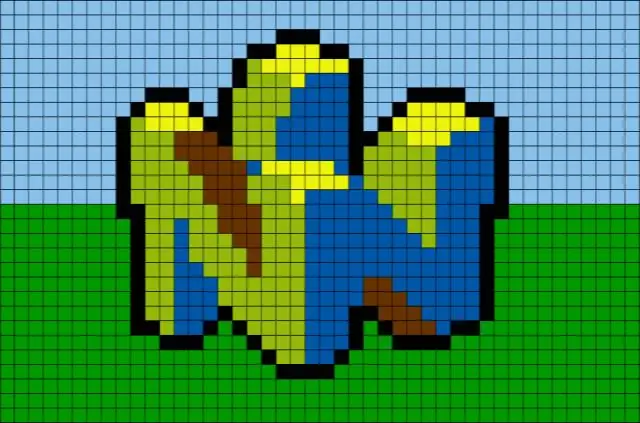
64 pikslov: To je majhna naprava za prikaz animacij in kratkih sporočil. Sestavljen je samo iz treh komponent in je zelo enostaven za izdelavo. In zabavno gledati. Če vam ni všeč, da vse stvari zberete sami, lahko kupite komplet z vsemi potrebnimi deli in p
